Manual do módulo de folha de pagamentos
FPGF0327 - Campos adicionais para o cadastro de trabalhador. Este programa tem a finalidade de manter o cadastro de campos adicionais que serão utilizadas no programa FPGF0030 - Cadastro de trabalhador.
Por mais que tentamos fazer um cadastro de trabalhador abrangente, existe certas particularidade de empresas que necessita de outras informações no cadastro do trabalhador, este programa foi criado para suprir essa necessidade. Os campos cadastrados nesse programa aparece na sessão “Campos adicionais” do FPGF0030 - Cadastro de trabalhador onde o usuário coloca a informação necessária.
Tela que mostra o relatório de campos adicionais
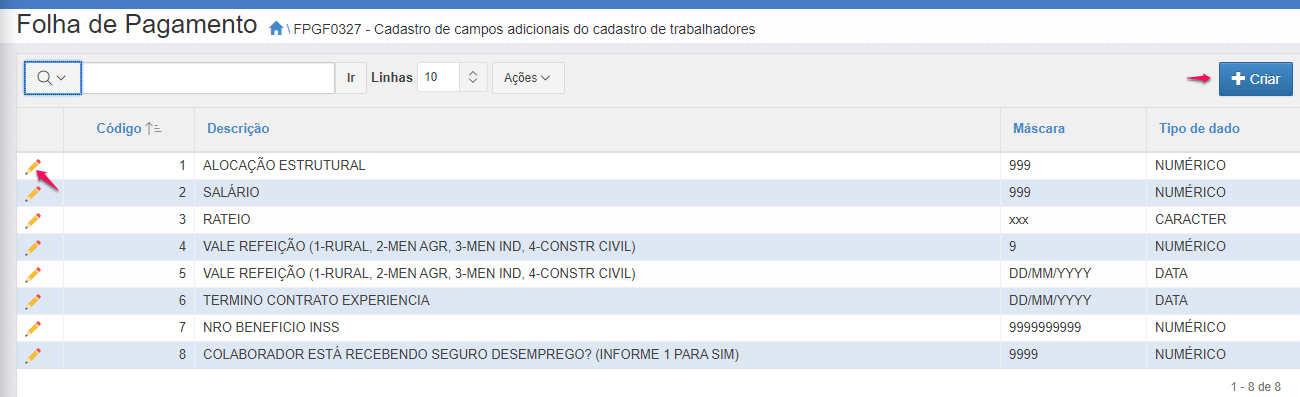
Cadastramento
Para acessar a tela de cadastro de campos adicionais, clique no botão “Criar” .
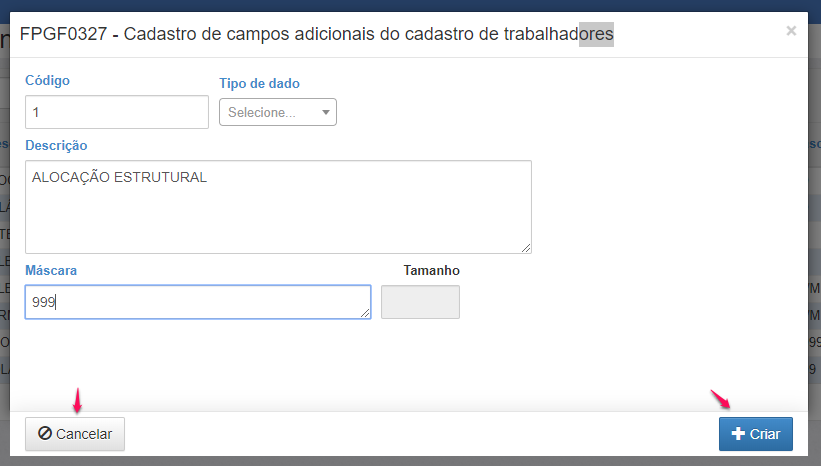
Todos os campos a serem informados possui uma ajuda (help) explicando detalhadamente o que significa e como informá-lo. Para obter essa ajuda, clique com o mouse sobre o nome do campo que aparecerá uma janela com as informações do respectivo campo.
Após ter informado todos os campos, clique em “Criar” para criar o registro e salvar as informações ou em “Cancelar” para desistir.
Alteração dos dados cadastrados
Para alterar ou excluir, clique no ícone “Lápis” na tela de relatório acima.
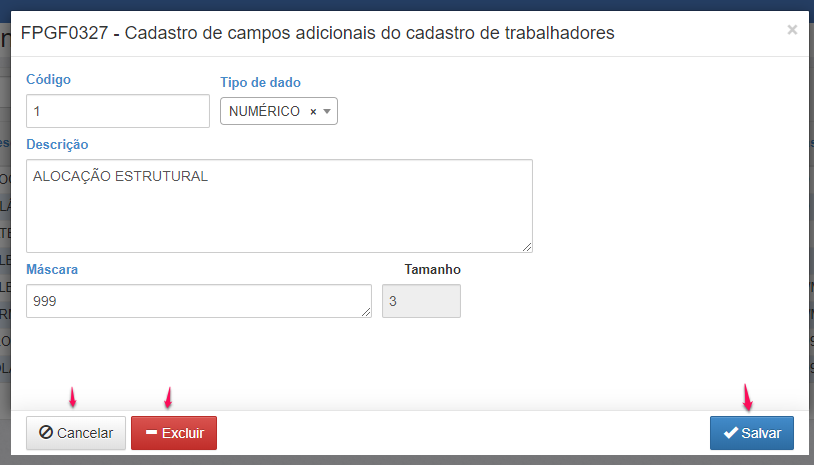
Após ter alterado os campos necessários, clique em “Salvar”,para salvar as informações alteradas, ou em “Cancelar”, para desistir, ou em "Excluir" para excluir o campo registro cadastrado. Atenção, se o campo estiver sendo usado em algum cadastro ou qualquer outro lugar no sistema, não será permitido excluí-lo.